Word文档中进行拼页打印的方法教程
2023-08-03 09:15:02作者:极光下载站
word文档是一款非常好用的文本处理软件,很多小伙伴基本上每天都在使用。如果我们希望在Word文档中将上下两页合并成一页打印,也就是拼页打印的效果,小伙伴们知道具体该如何进行操作吗,其实操作方法是非常简单的,只需要进行几个非常简单的操作步骤就可以了,小伙伴们可以打开自己的软件后跟着下面的图文步骤一起动手操作起来。如果小伙伴们还没有office系列办公软件,可以在本教程末尾处进行下载和安装,方便后续的使用。接下来,小编就来和小伙伴们分享具体的操作步骤了,有需要或者是有兴趣了解的小伙伴们快来和小编一起往下看看吧!
操作步骤
第一步:双击打开Word文档,按Ctrl+P键,或者点击左上方的“文件”——“打印”,或者点击快速访问工具栏中点击打印预览图标,如果没有可以点击右侧的下拉箭头勾选调出来;
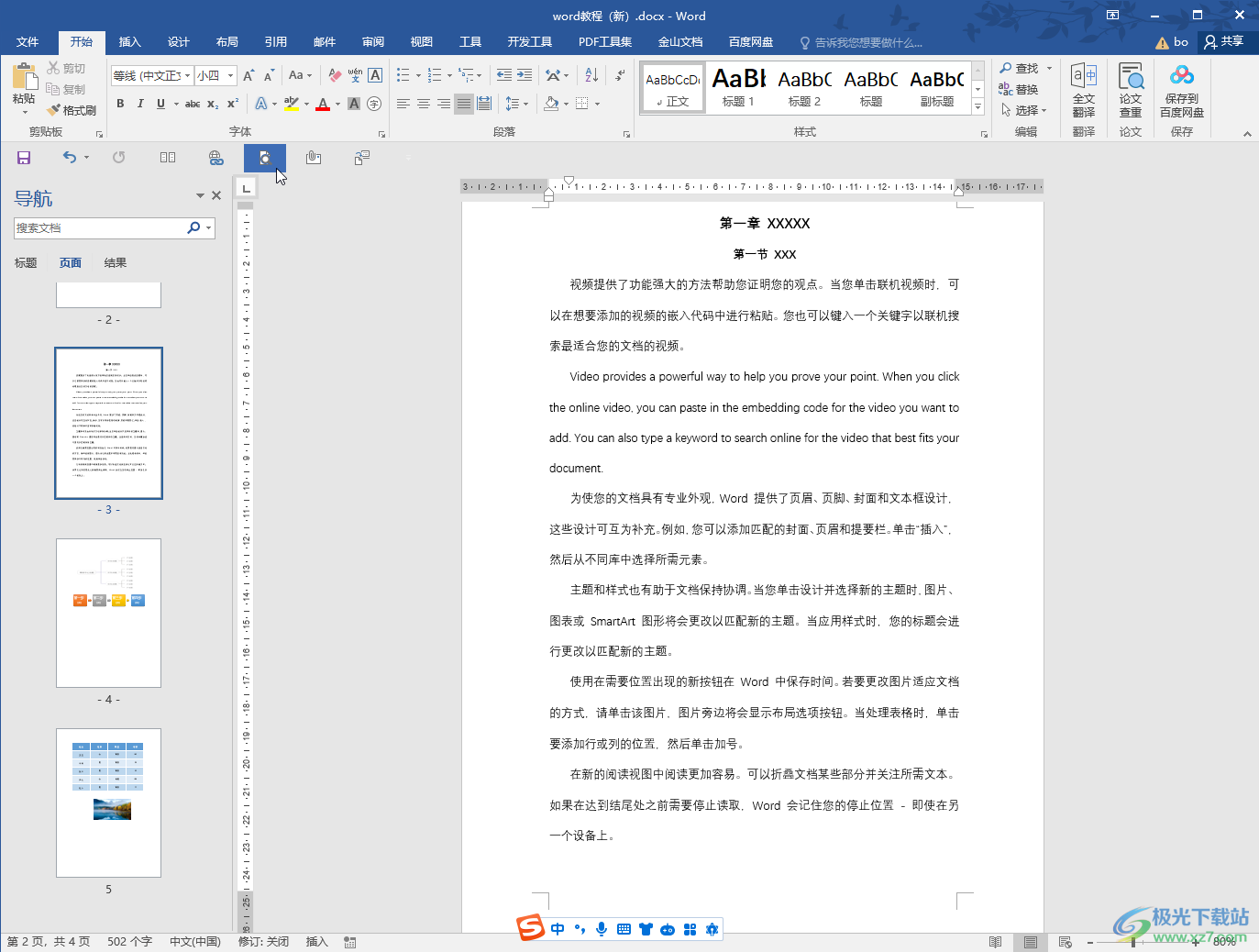
第二步:进入打印预览视图后,点击“页面设置”打开窗口;
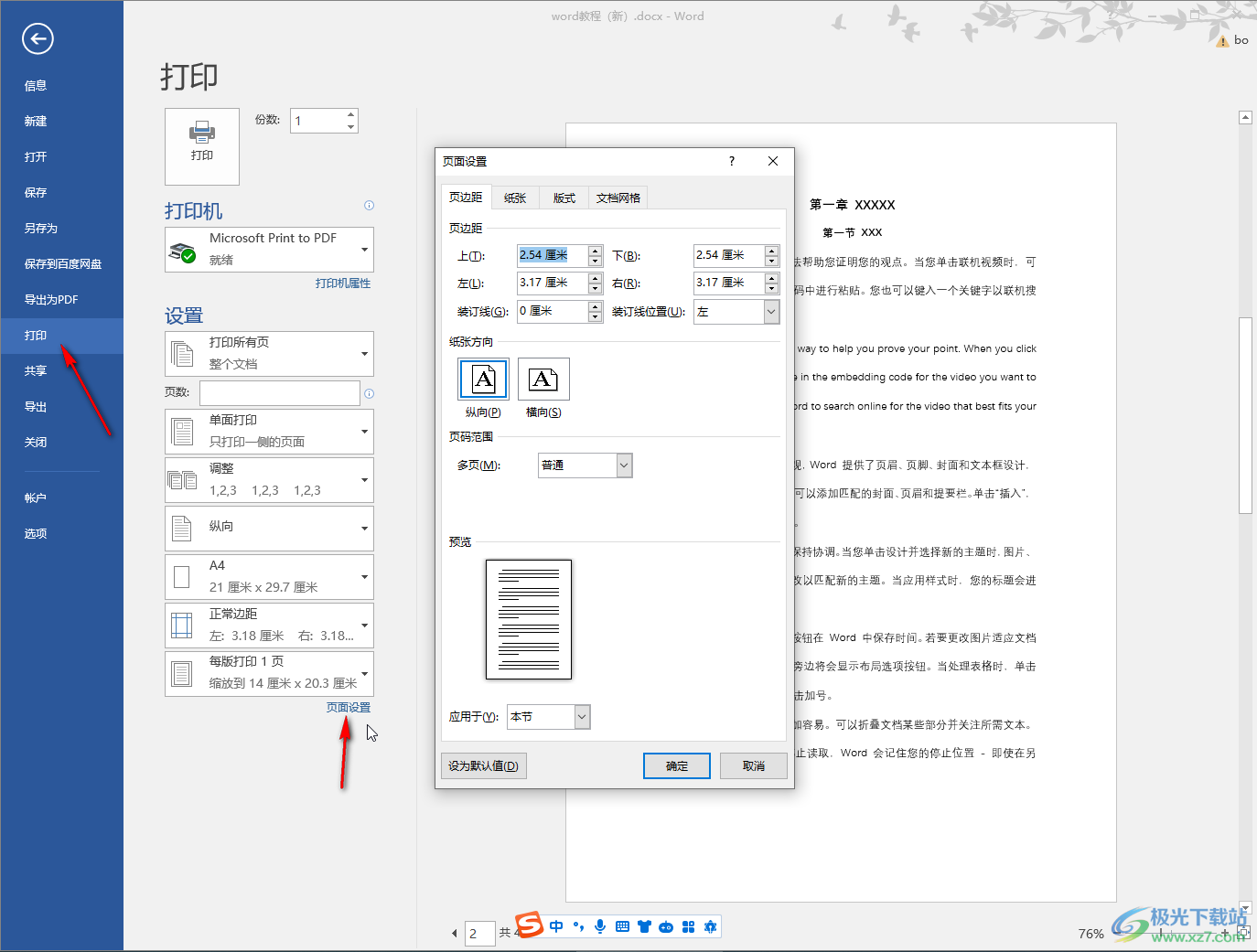
第三步:在打开的窗口中点击设置想要的纸张方向,点击“多页”处的下来箭头选择“拼页”,下方可以看到预览效果;
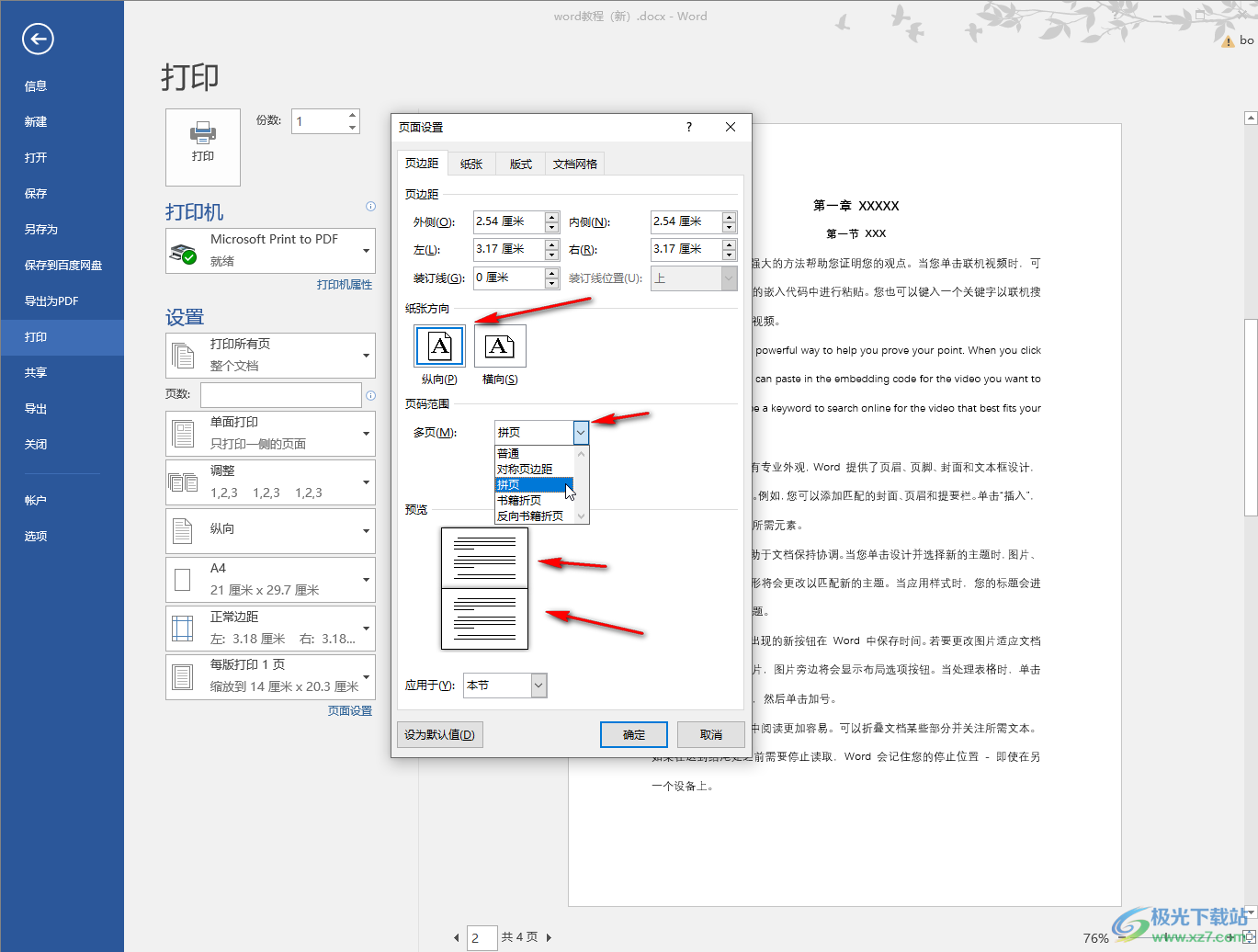
第四步:如图所示是横向拼页打印的效果,下方还可以设置应用范围,然后点击确定;
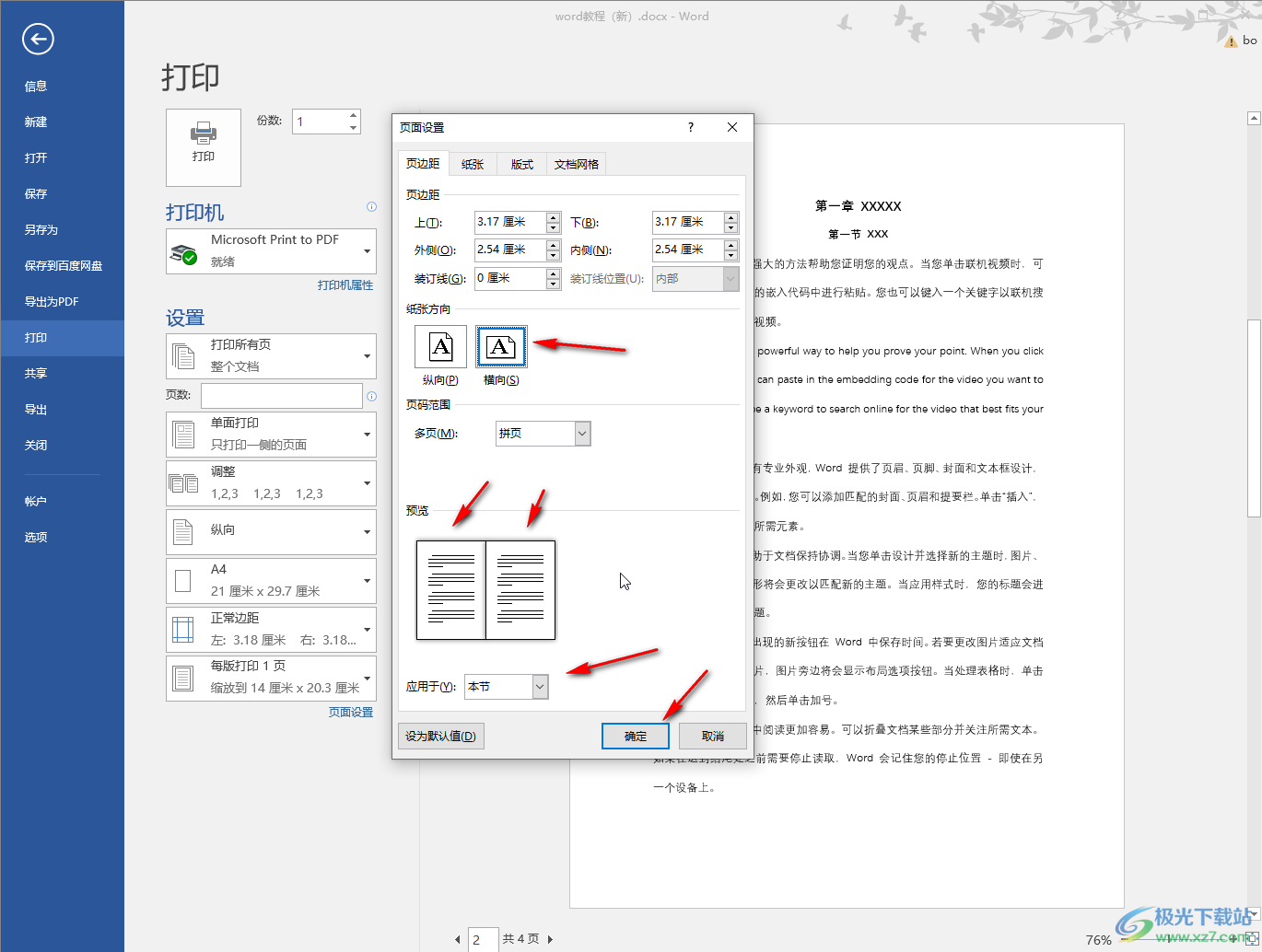
第五步:后续点击设置好其他想要的打印参数,设置好打印份数,选择好打印机,点击“打印”按钮就可以了。
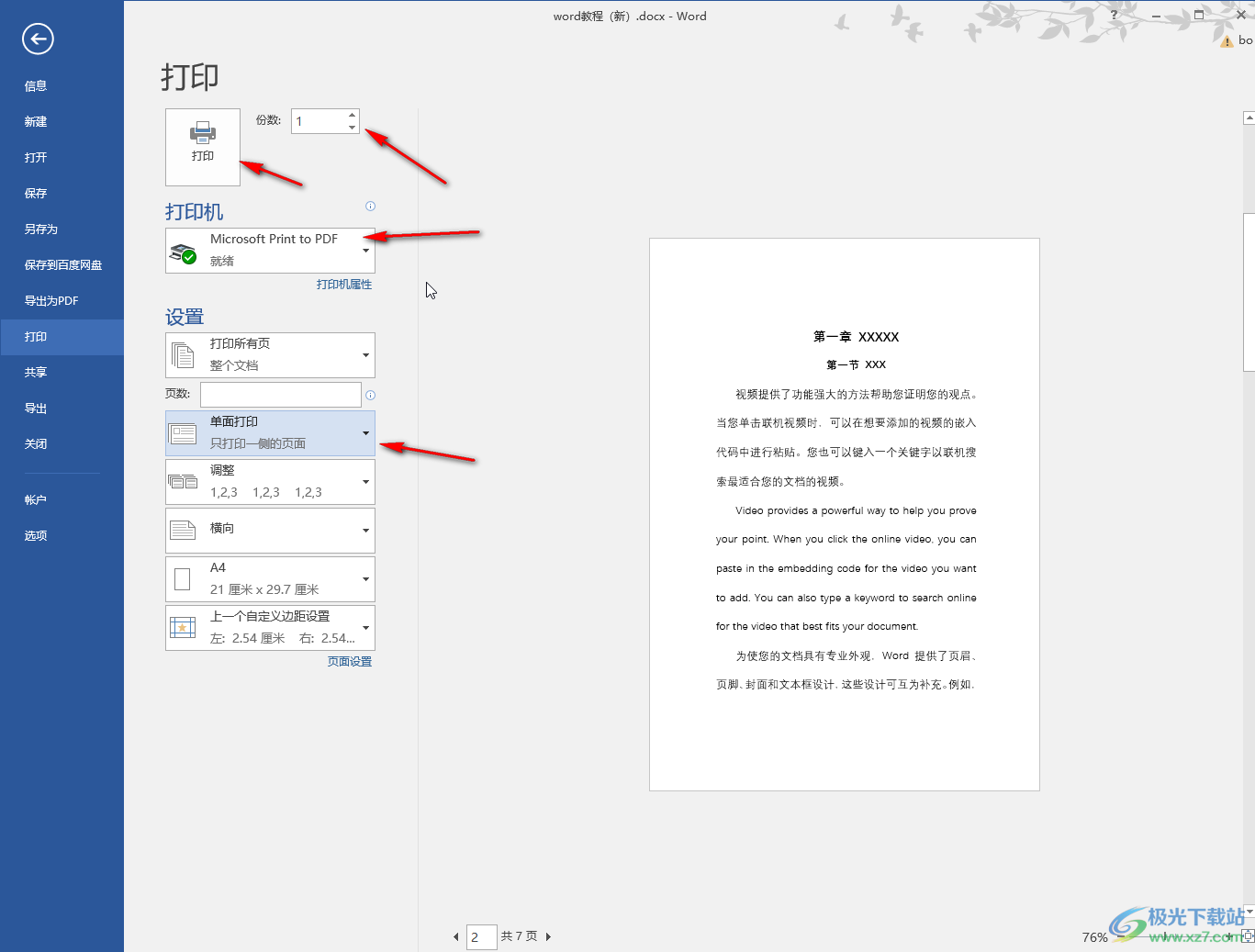
以上就是Word文档中进行拼页打印的方法教程的全部内容了。上面的步骤操作起来都是非常简单的,小伙伴们可以打开自己的软件后跟着步骤一起动手操作起来,看看打印的效果。
